EASE应用篇之模型的绘制与编辑技巧
可以绘制二楼看台了。其实二楼看台的绘制从思路上讲是比较简单的:先把地面上的面同时向上复制两遍形成上下两部分,再合并所有的点(ctrl+F12),然后连接那些端点形成四周的小端面,注意把那些面的声学面的朝向外,最终来形成一个内部是实在的(不是空的)实体。这样EASE就不会计算其内部的体积,我们的目的也就达到了。不要忘了二层看台的左右两侧和后墙上的那五个面要贴到相应的面上去,否则声学面积会被加大,从而造成误差。当这个看台绘制完毕后,如果底部尺寸和图纸的形状不太一样,没关系,你现在可以随意的去编辑底部平面了,比如改变它们中间定点的高度(高度必须一致),也可以改变后面两个点的高度来满足图纸要求。如图21。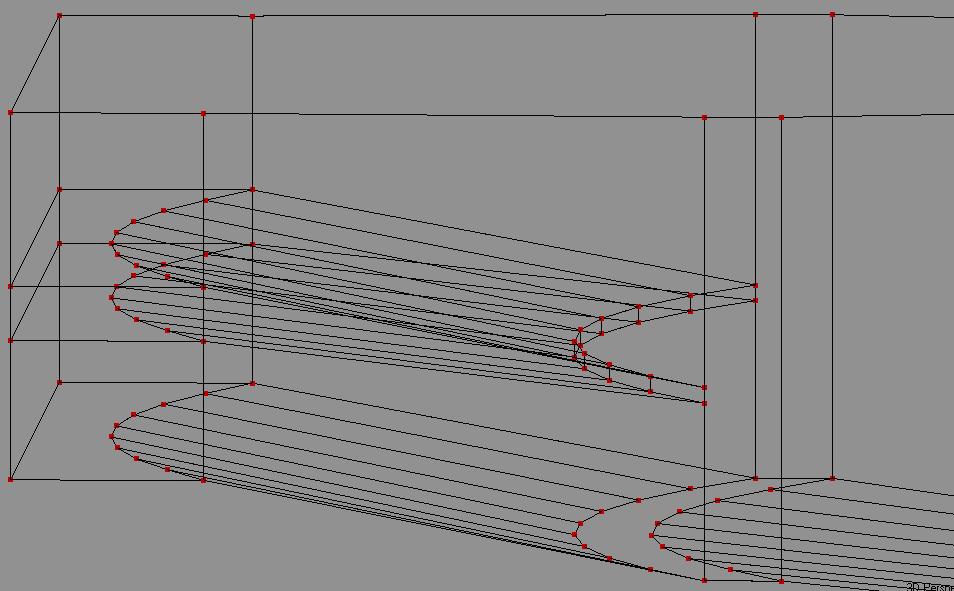
来绘制看台前面的挡板扶手那些面。快捷方法是直接复制前台前面的小端面(复制时,只改变其Z轴值即可,Z轴值也就是小端面的高度),然后打开复制后的这个面的属性,然后钩选Materiats中的“Two told”选项,就是告诉EASE,这个面是双面,在声场中其两个面都将参与计算。如图22。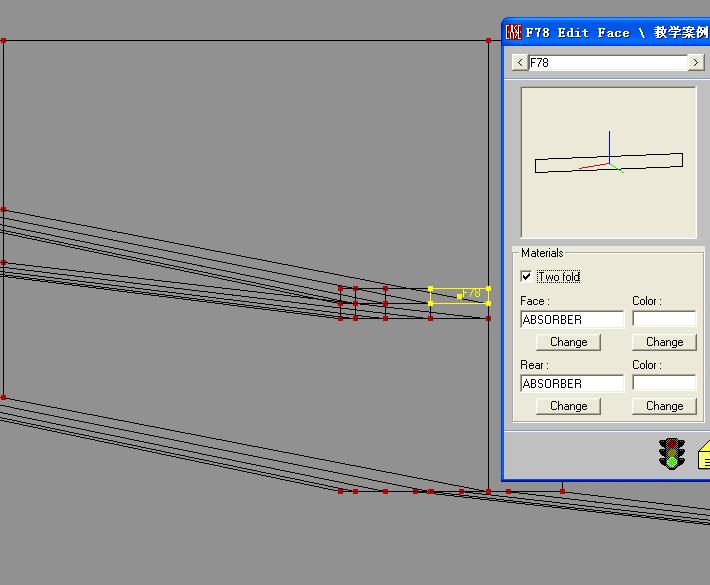
这一点在实际中使用率是非常频繁的。比如一些悬在空中的声学吸音板等必须采用这种方式对其进行定义。
在本文,常用关键性技巧基本上都涵盖了,剩下的天花编辑可以交给大家自己去练习,你也可以试试把地面变成台阶来练习。建议大家在阅读本文的同时,一定要一边看一边操作,不能漏掉任何细节。同时由于在一篇文章里讲述了许多方法和技巧,可能对于初学者有些困难,但只要你经常练习,自然会由慢到快逐步掌握的。如果你很熟练的话,此图一般仅仅用半小时即可完成。另外,本文提到的绘图技巧和很多原理和CADP2是一样的,特别是两个空间的合并所讲的那些原理,不明白的朋友可以参见本杂志以前的关于CADP2的建模文章,里面有详细的讲解,可以帮助大家理解。本文为了方便大家学习,本文插入了大量的图片供大家参考,希望对大家有所帮助。


